Create a Knowledge User Group
Create a knowledge user group using this task.
-
Sign in to Fusion Service as an administrator or setup user.
-
In the Setup and Maintenance area, go to the following:
-
Offering: Service
-
Functional Area: Knowledge Management
-
Task: Manage Knowledge User Groups
-
-
From the Department drop-down list, select Service.
-
Click Create new user group (+) to add a new user group.
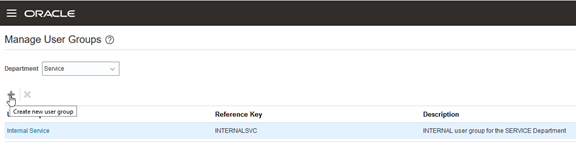
-
Enter a unique name for the user group.
-
Enter a reference key name using only capital letters, numbers and underscore.
Note:You will need this new knowledge user group's reference key later when you create a data security policy for the new role that you will create.
-
Click Create.
For more information on working with user groups, see the Related Topics link.